Chromebookに「ThinkPadトラックポイントキーボード II」を接続してみたら結構使い勝手が良い!
Chromebookとして、最初に購入した「ASUS Chromebook Flip C214MA BU0029」のキーボードが今ひとつ使い難い。そこで、先日購入した「ThinkPad トラックポイントキーボード II」が接続できないかな〜なんてことを遊び心で考えてやってみると、あっさりと接続ができてしまって、何も不自由なく利用できてしまっている!
この外付けキーボード、WindowsとAndroid対応であることは認識していました!ただ、Chrome OSに対応していることは謳っていませんから、これだけ快適に利用できると・・・正直、かなりビックリです!
「ThinkPad トラックポイントキーボード II」は、Bluetoothでの接続ともう一つ、USBレシーバーを利用して2.4Ghzワイヤレスでの接続ができます。「ASUS Chromebook Flip C214MA」にあるUSB Type-A端子に、USBレシーバーを接続して、キーボードをWindowsに切り替えて電源を入れるとあっさりと接続完了!
Bluetooth接続もできるのでしょうけど、私の場合はBluetooth接続はAndroidタブレット用に利用するので、USBレシーバー利用での接続になりました。
早速、Chromebookを「ThinkPad トラックポイントキーボード II」で利用してみましたが・・・あれっ!想定以上に普通に利用できる。もう少々、キーに違和感があるのかな〜と心配していましたが、なんの不便もありません。しかも、Windows PCで頻繁に利用していた(Chromebookでは利用できない)「Delete」が普通に利用できるようになっている。
普段からFunctionキーを利用することながない私ですから、もうまるでWIndows PCのような使い心地になっている。しかもトラックポイントがマウスの代用になるThinkPad仕様ですから、ちょっとした感動!
もう少々、研究は必要なんでしょうけど、余り考えることなく普段使いできそうです。もう少々、研究は必要なんでしょうけど、余り考えることなく普段使いできそうです。
【追記】
Chromebookの外付けキーボードの情報って意外と少ないな〜なんてことを考えていますが(そんな事する人が少ないのかな・・・)、とっても参考になる公開情報を発見しましたので、リンクを貼っておきます!
【追記:2021年3月27日】
上記のリンクで、ChromebookとWindowsキーボードに関する使い勝手を検証していますから、「ThinkPad トラックポイントキーボード II」でも実施してみました。結果は・・・
- Chromebookの検索キー(虫眼鏡キー)は、Windowマークキーで機能!
- 半角/全角キーで日本語と英語入力の切り替えが可能!
- Fnキーとの組み合わせで、音量の調整・ミュートが可能!
- Fnキーとの組み合わせで。画面の明るさの調整が可能!
- PrtScキーが、そのまま画面コピーとして機能!
- PgUp、PgDnの両キーともそのまま機能!
ここまで確認できれば私にとっては充分です!もうこうなると、Windows用のキーボードの方が快適にも感じてきます。仕事では、まだまだWindows PC、特にThinkPadが主流ですから。







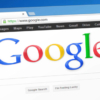






ディスカッション
コメント一覧
まだ、コメントがありません